bootice一款有着简单,便捷操作工具,有了Bootice就能省掉好多功夫。
bootice工具可以进行磁盘格式化,隐藏等应用,在云骑士装机大师里面也有着此工具。大家在遇到引导问题时就可以使用bootice工具进行操作,具体的操作如下:
准备工具:
1、下载云骑士装机大师软件
2、8G以上的U盘
第一步:
1、制作好的云骑士装机大师U盘启动盘插入电脑,并通过云骑士装机大师查询开机快捷键进入云骑士装机大师启动菜单界面
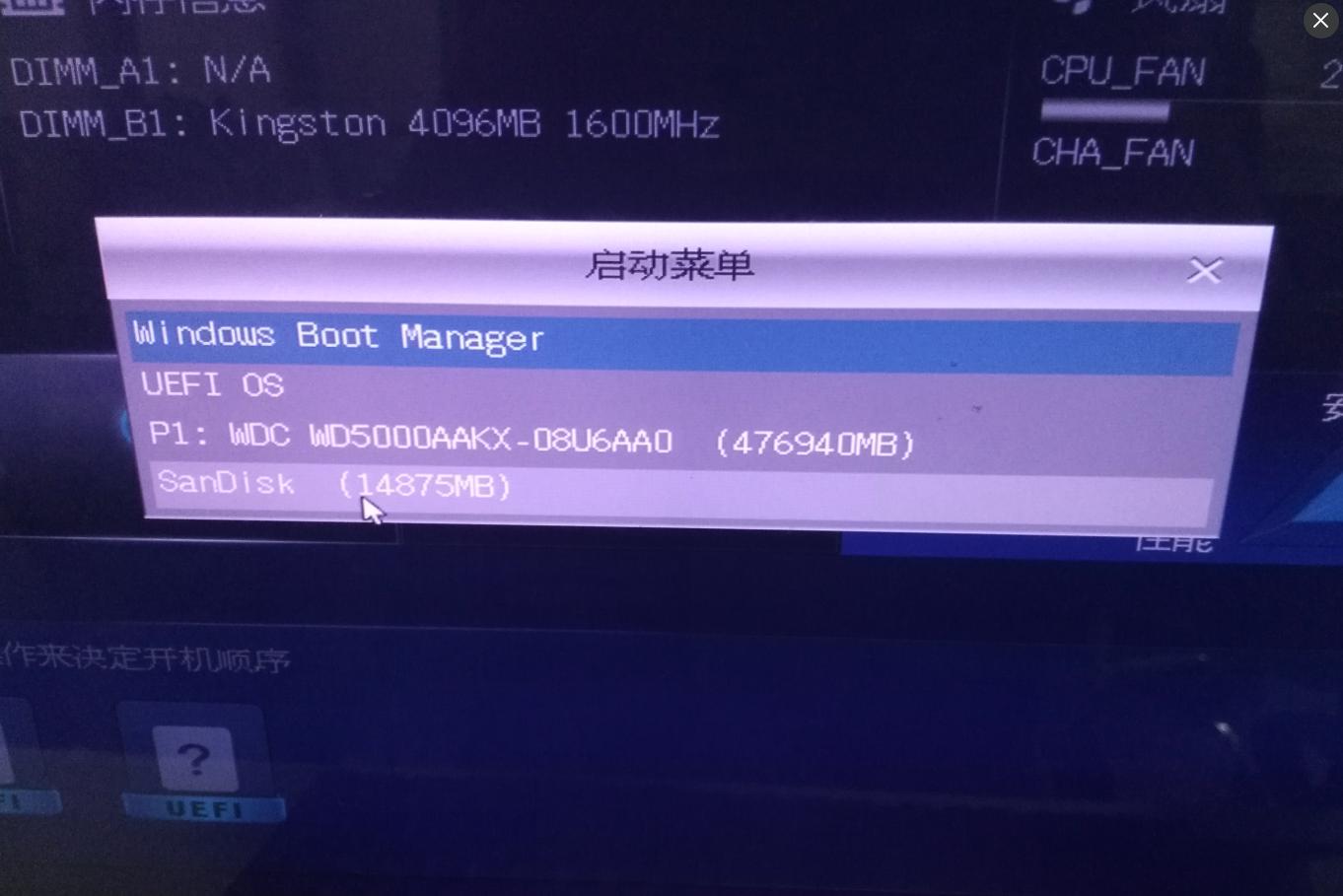
2、在云骑士主菜单界面中选择【02】Windows 8PE(新机型),回车进入PE系统
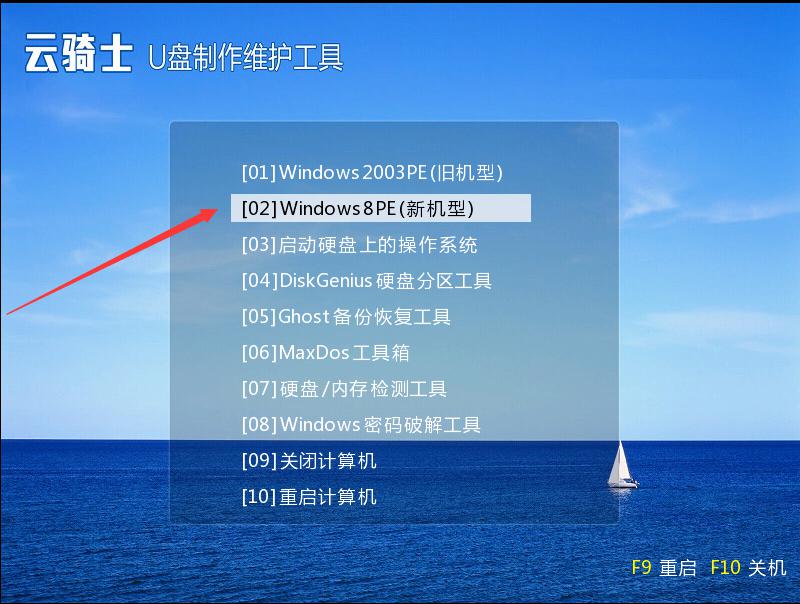
3、进入PE系统后,点击开始按钮—所有程序—硬盘工具—Bootice工具
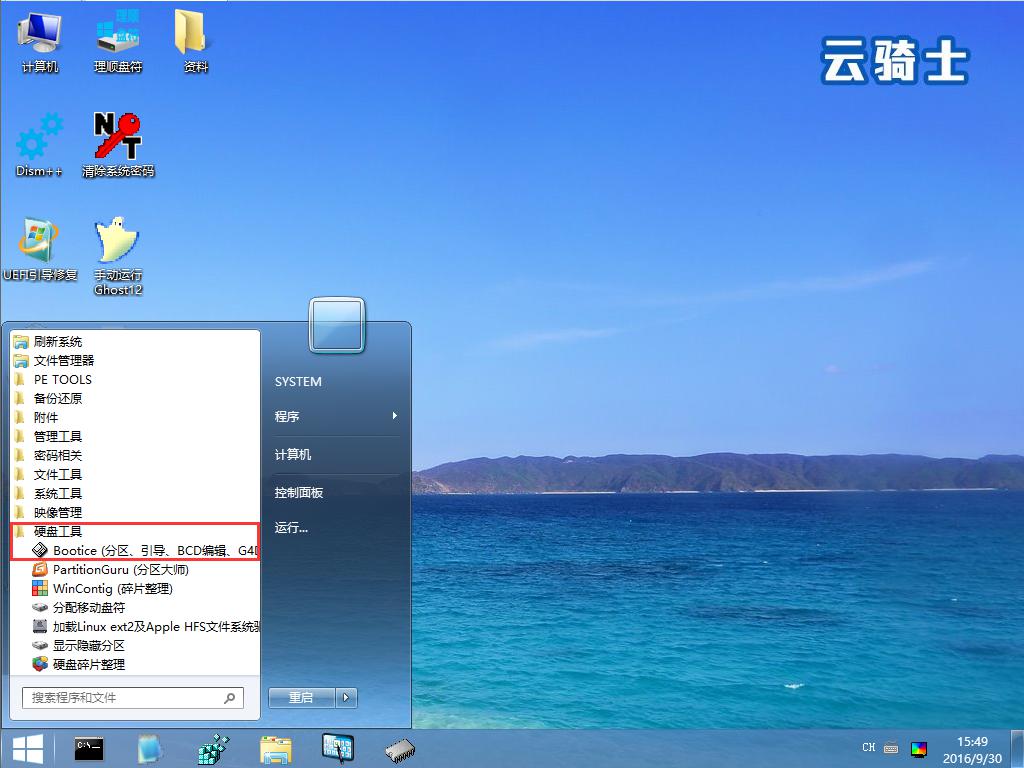
4、在弹出的Bootice窗口中,点击“ 目标磁盘”,选择完之后点击“主引导记录”
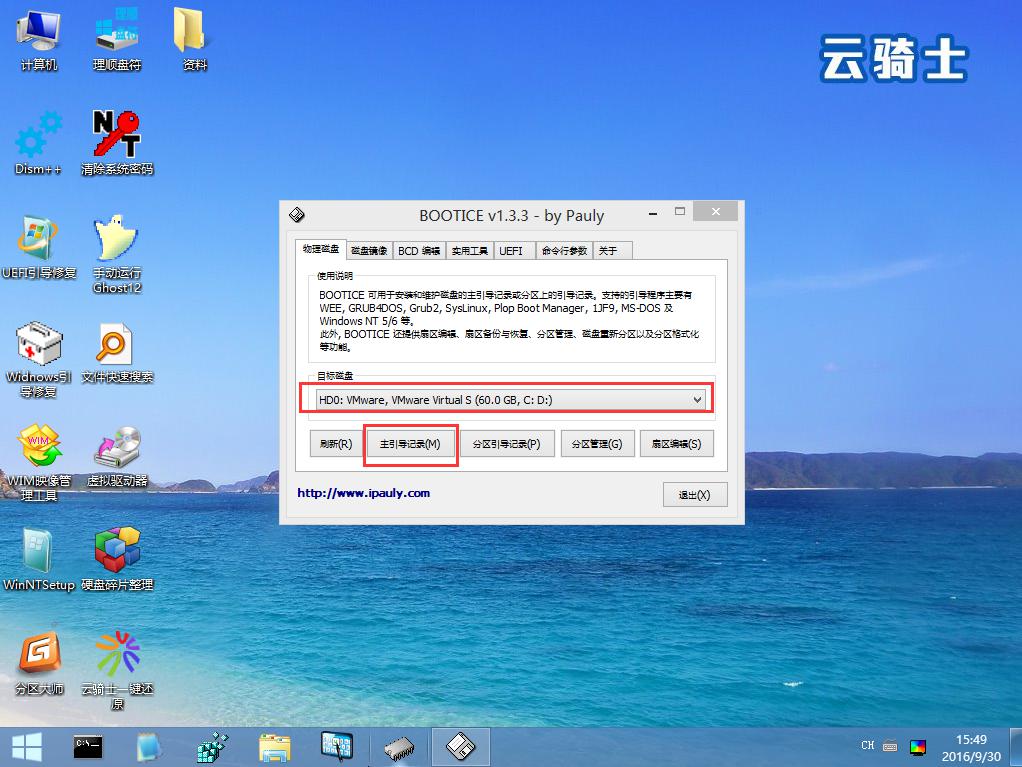
5、在弹出的主引导记录窗口中,选择Windows NT 5.X/6.X MBR,然后点击安装/配置
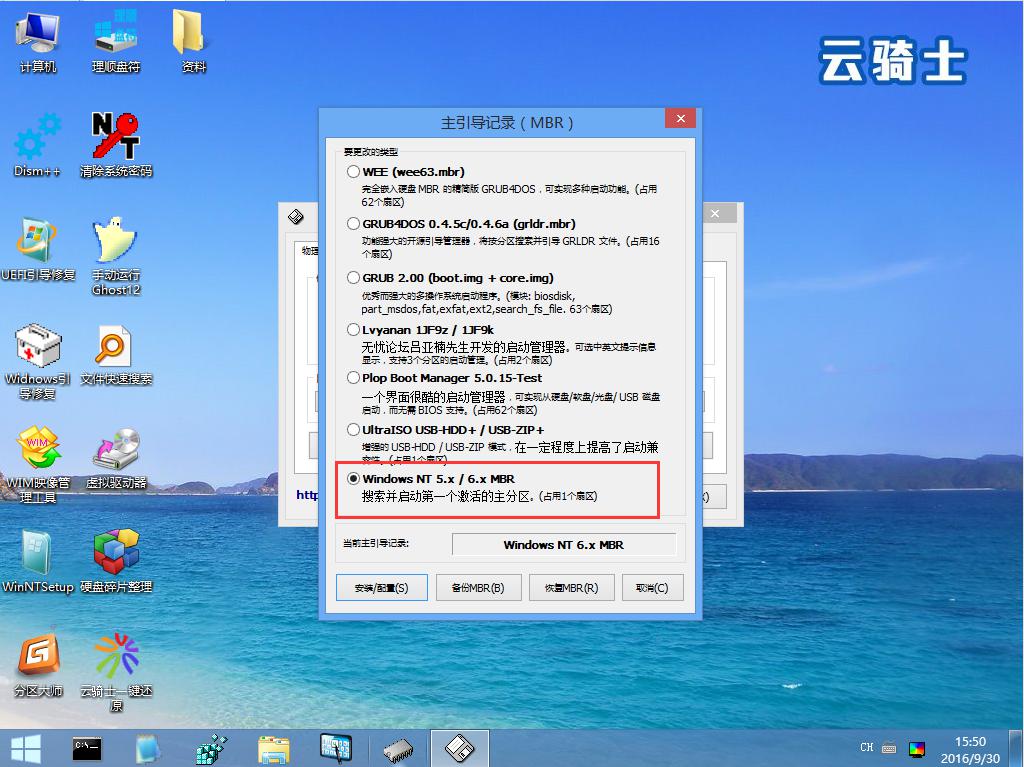
6、在弹出的选择类型中,如果你使用的是windows XP系统则选择Windows NT 5.xMBR。使用windows7系统则选择Windows NT x.MBR之后会提示已成功更新主引导记录
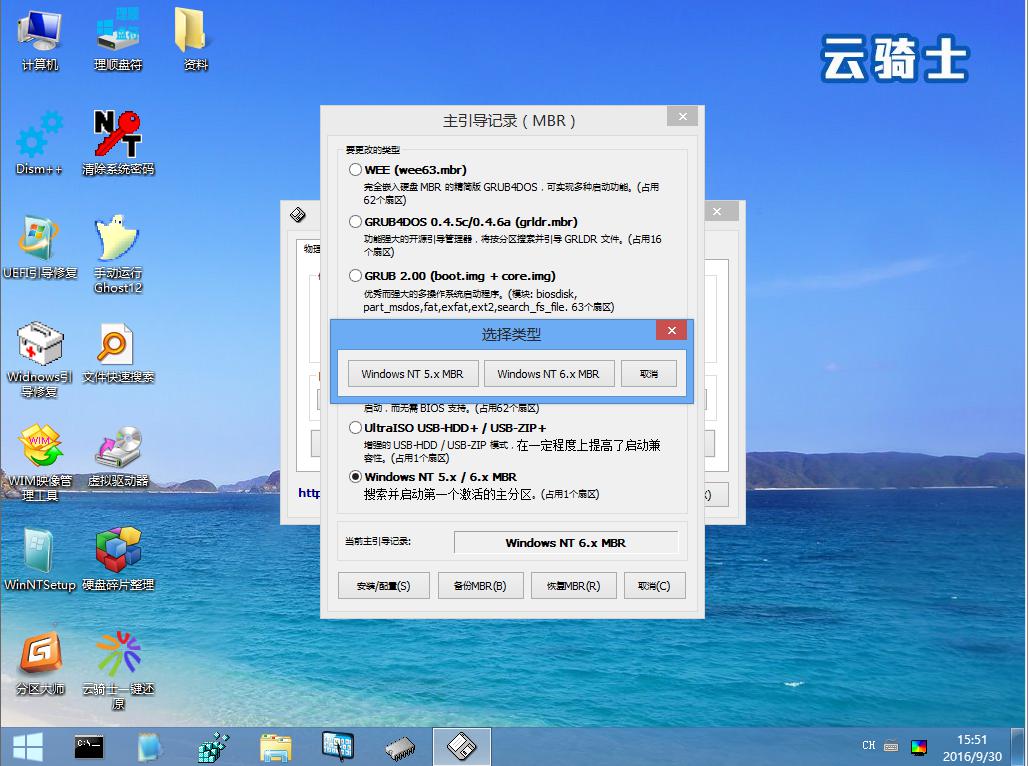
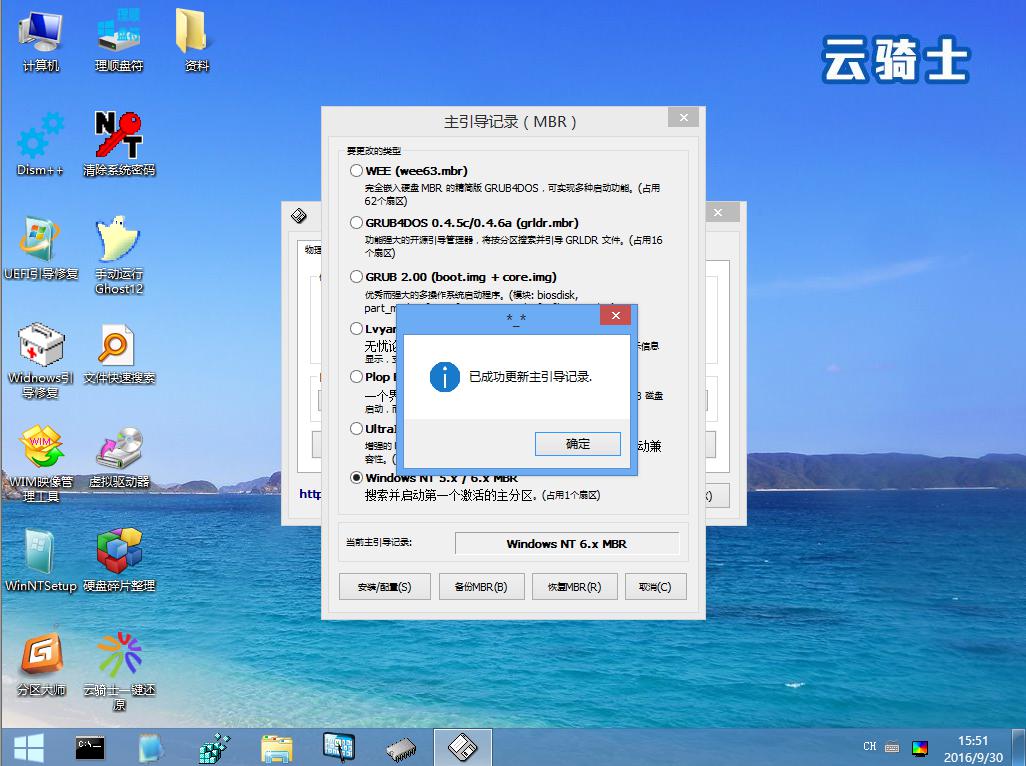
7、返回到Bootice工具界面,目标磁盘不变,选择分区引导记录
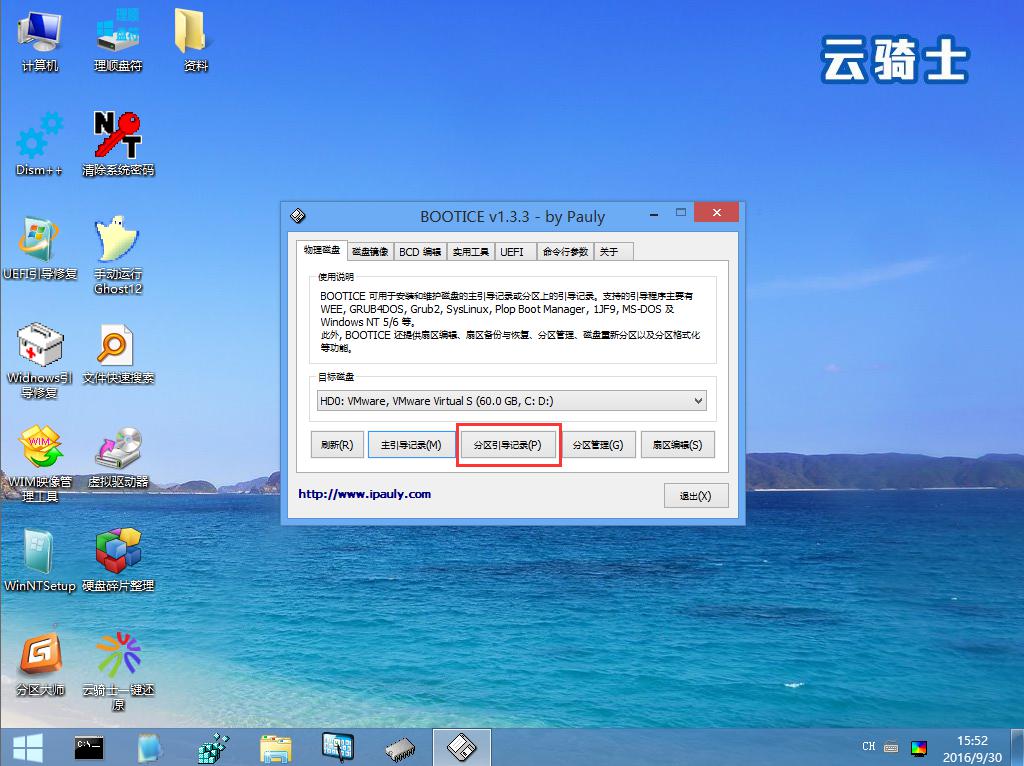
8、在弹窗中,win7用户点击选择“bootmgr引导程序”,xp用户则点击NTLDR引导程序,选完点击“安装/配置”
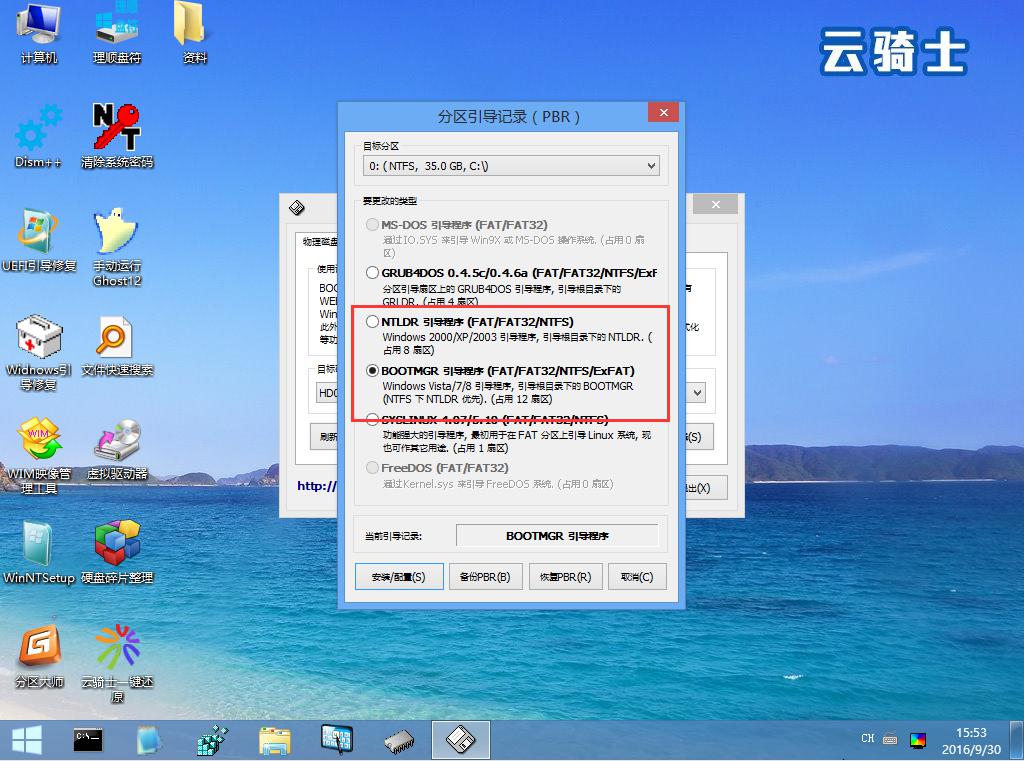
9、在弹出的引导文件重命名窗口中,不需要修改任何东西,点击“确定”即可,成功了会再次弹窗提示

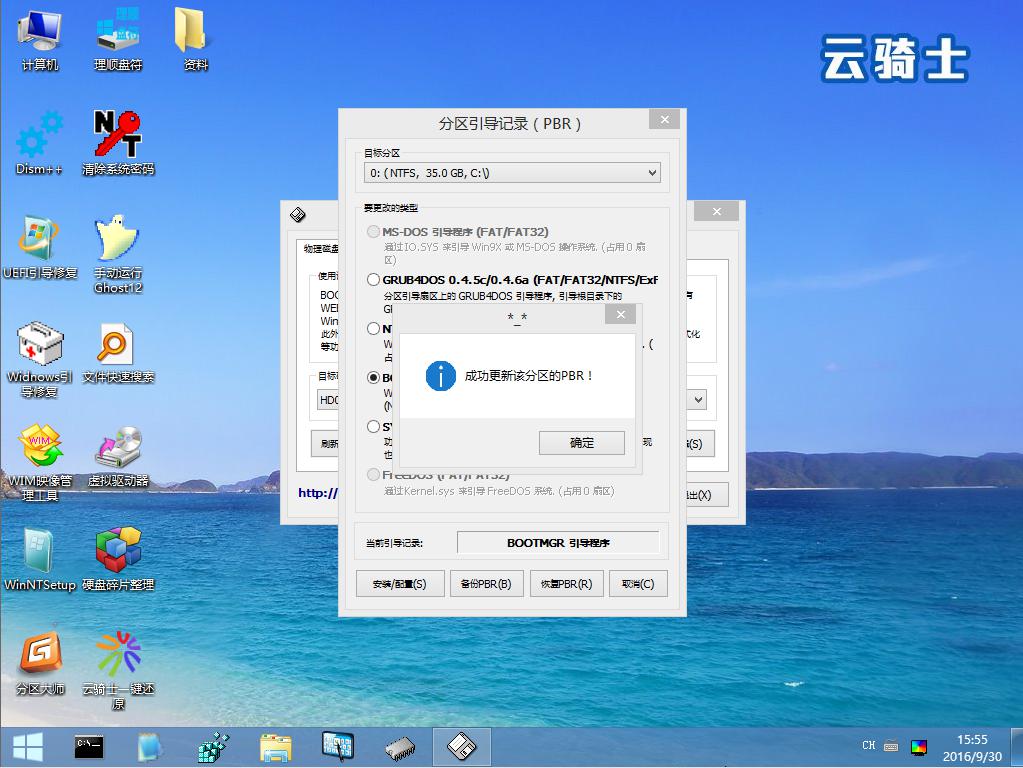
以上便是用云骑士装机大师bootice工具进行引导修复全部内容介绍了。如果朋友们在电脑使用的过程中需要用到bootice工具进行引导修复,便可以根据小编上述的步骤来进行操作了。




